Добавление записей в реестр
Для добавления записей в реестр необходимо нажать кнопку «Добавить записи» (Рис. 63).
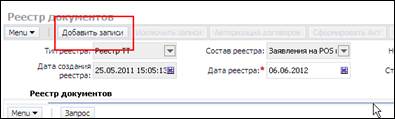
Рис. 63
При нажатии на кнопку в реестр будут добавлены договоры потребительского кредитования в статусе «Открыт» или «Подписан».
Если договоры удовлетворяющие этому условию найдены, они добавятся на экран «Реестр документов» и станут доступны кнопки (Рис.64):
- Исключить записи;
- Авторизация договоров;
- Сформировать Акт;
- Отменить реестр.

Рис. 64
Если нет ни одного договора удовлетворяющего условию, отобразится сообщение (Рис. 65).

Рис. 65
Отмена реестра
При нажатии на кнопку «Отменить реестр» (Рис. 66).
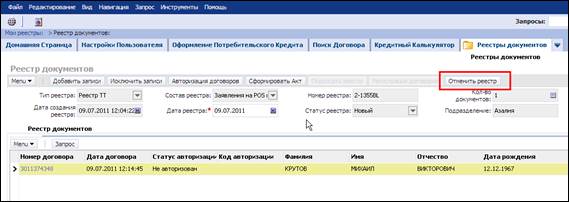
Рис. 66
Все добавленные записи исключаться из реестра и статус реестра изменит значение на «Отменен» (Рис. 67).
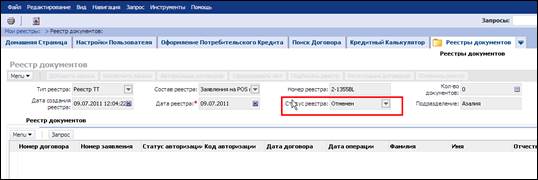
Рис. 67
Исключение записи из реестра
При нажатии на кнопку «Исключить записи» выбранная запись удаляется из реестра (Рис. 68).
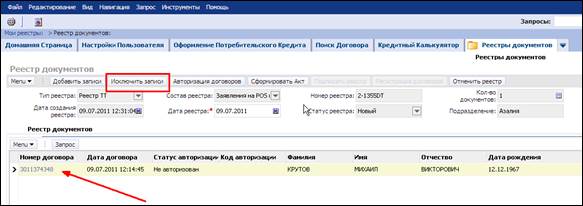
Рис. 68
Групповая авторизация кредитных договоров
При нажатии на кнопку «Авторизация договоров» производится групповая авторизация кредитных договоров добавленных в реестр и имеющих статус авторизации «Не авторизован» (Рис. 69).
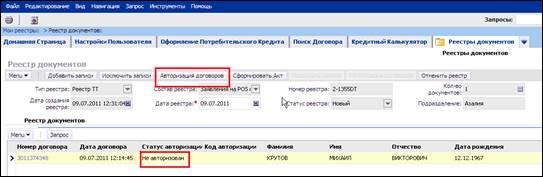
Рис. 69
После авторизации отобразится сообщение (Рис. 70).

Рис. 70
Все договоры, добавленные в реестр, будут иметь статус авторизации «Авторизован на кассе» в колонке Код авторизации будет проставлен присвоенный код (Рис. 71).
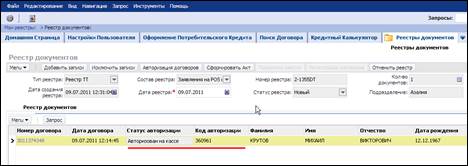
Рис. 71
Формирование акта приема-передачи договоров потребительского кредитования
При нажатии на кнопку «Сформировать Акт» (Рис. 72).
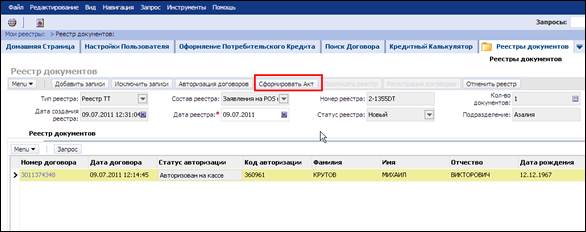
Рис. 72
Акт будет сформирован, если все договора в реестре имеют статус авторизации «Авторизован на кассе». Если есть не авторизованные договора, появится ошибка (Рис. 73).

Рис. 73
Если все договора авторизованы, сформируется печатная форма «Акт приема-передачи заявлений на выдачу потребительских кредитов» (откроется в новом окне). Печатная форма, после формирования, также доступна по ссылке в нижнем правом углу (Рис. 74).
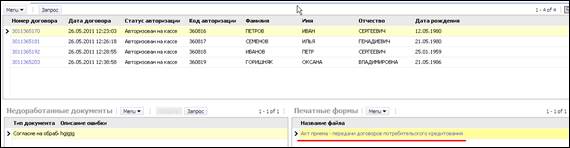
Рис. 74
После открытия печатной формы её можно распечатать нажатием кнопки (Рис. 75).
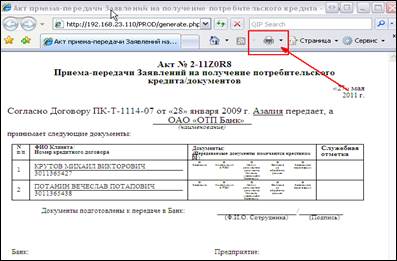
Рис. 75
Подписание реестра
После того как печатная форма «Акт приема-передачи заявлений» распечатана и подписана, в системе необходимо нажать кнопку «Подписать реестр» (Рис 76).
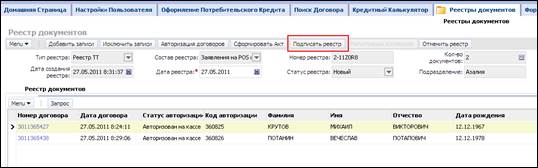
Рис. 76
Появится сообщение с подтверждением о необходимости подписать реестр, нажмите кнопку «Ок».
После подписания реестра все поля и кнопки станут не доступны для редактирования (Рис. 77).
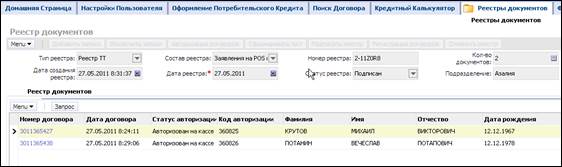
Рис. 77
Переход на форму договора
В случае необходимости просмотреть информацию по любому из договоров, включенных в Реестр, кликнув по ссылке в поле «Номер договора» осуществляется переход на экран с информацией о договоре (Рис. 78)
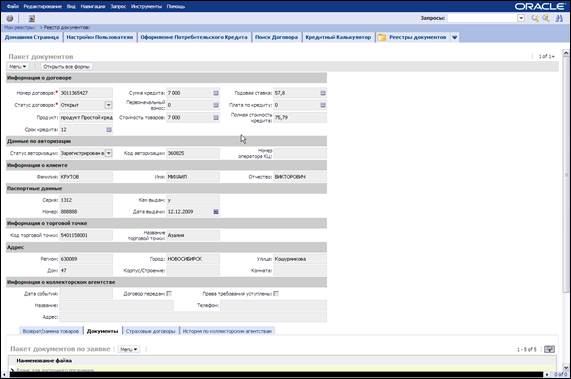
Рис. 78
